win8.1电脑开机黑屏只显示鼠标怎么解决
时间:2016-07-11 来源:互联网 浏览量:
win8.1系统最近在使用的时候用户遇到了一些小故障,比如win8.1电脑开机黑屏只显示鼠标怎么解决?黑屏导致用户不能正常进入到系统的界面,下面小编就跟大家介绍两种处理的方法,有需要的用户可以看看。
win8.1电脑开机黑屏只显示鼠标的解决方法:
一、卸载显卡驱动方法
此方法较复杂,您需要有足够的耐心。
1、开机时非正常关机三次,使电脑进入安全模式。
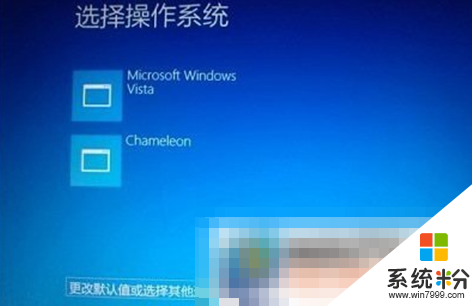
2、打开装置管理员对话框,卸掉“sean-监视器-一般PnP监视器”和“sean-显示卡”下的两个文件。
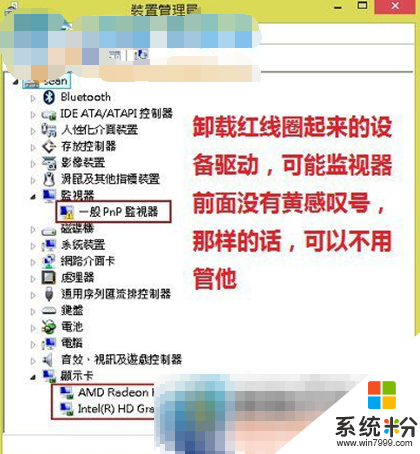
3、操作完成后,重启电脑,按照提示操作即可。
二、系统还原法
与方法一类似,在安全模式下进入高级选项界面后,选择系统还原,按照提示操作即可!
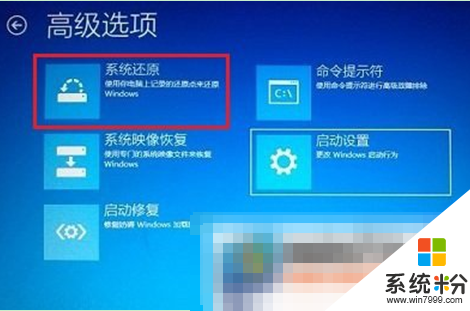
win8.1开机黑屏但是只显示鼠标情况说明电脑已经启动,这也就意味着只是电脑显示出现问题,解决的关键还在于显卡驱动的修复。大家在解决问题的时候要“对症下药”,希望我们的教程可以助您一臂之力。
我要分享:
相关教程
- ·win8黑屏只看得见鼠标怎么办,解决win8黑屏的方法
- ·win8电脑图片只显示图标不显示内容怎么解决 如何解决win8电脑图片只显示图标不显示内容
- ·win8双显卡开机黑屏怎么办,win8双显卡开机黑屏的解决方法
- ·Win8电脑开机黑屏有滴声如何解决? Win8电脑开机黑屏有滴声解决的方法?
- ·win8电脑开机黑屏无法进入系统怎么解决
- ·Win8系统电脑开机出现黑屏有滴声怎么解决? Win8系统电脑开机出现黑屏有滴声如何解决?
- ·win8系统无法打开IE浏览器怎么办|win8系统IE浏览器无法正常打开的处理方法
- ·win8系统如何截取弹出式菜单
- ·win8.1系统处理开机时闪一下才能进入桌面的方法
- ·Win8.1天气无法加载怎么办?
Win8系统教程推荐
- 1 找回win8纯净版系统语言栏的操作方法有哪些 如何找回win8纯净版系统语言栏的操作
- 2 Win8.1正式版怎样自动导出iPhone照片和视频 Win8.1正式版自动导出iPhone照片和视频的方法有哪些
- 3 win8电脑家庭组提示无法正常退出怎么解决? win8电脑家庭组提示无法正常退出怎么处理?
- 4win8系统宽带怎样设置自动联网? win8系统宽带设置自动联网的方法有哪些?
- 5ghost Win8怎样设置开机自动联网 ghost Win8设置开机自动联网的方法有哪些
- 6ghost win8系统语言栏不见如何找回 ghost win8系统语言栏不见找回的方法有哪些
- 7win8重命名输入法不能正常切换的解决办法有哪些 win8重命名输入法不能正常切换该如何解决
- 8Win8分屏显示功能使用的方法有哪些 Win8分屏显示功能如何使用
- 9怎样让win8电脑兼容之前的软件? 让win8电脑兼容之前的软件的方法有哪些?
- 10怎样解决ghost win8频繁重启的烦恼 解决ghost win8频繁重启的烦恼的方法
Win8系统热门教程
- 1 如何找回win8.1体验指数
- 2 win8无法进入应用商店怎么办|win8应用商店进不了的解决方法
- 3 给Win8系统增加存储空间的方法
- 4win8专业版怎么安装,win8专业版怎么激活
- 5Win8.1怎么升级到win10正式版,升级到win10正式版的方法
- 6win8电脑在关闭游戏时电脑提示内存不足怎么解决 win8电脑在关闭游戏时电脑提示内存不足的解决方法
- 7win8旗舰版怎么设置媒体文件共享|win8设置文件共享的方法
- 8Win8系统小喇叭红叉叉提示音频服务未运行处理步骤 Win8系统小喇叭红叉叉提示音频服务怎样运行
- 9win8.1和win7选哪个,win8.1和win7的优势
- 10win7/win8如何用自带工具检查 用什么方法可以让win7/win8自己检查
